
Los cachés pueden ocupar espacio de almacenamiento en iPhone y iPad, y si pasa mucho tiempo usando Safari en iPhone, iPad o iPod touch, es posible que descubra que los cachés se han acumulado considerablemente con el tiempo y desee borrarlos.
Además, los administradores de sistemas, los desarrolladores web, los diseñadores web y otros trabajadores web y el personal de TI pueden necesitar borrar manualmente los cachés de Safari en iPhone y iPad para realizar diversas pruebas.
El siguiente artículo detalla cómo puede borrar el caché, las cookies, los datos de navegación y el historial de Safari en iPhone y iPad.
Cómo borrar la memoria caché en Safari en iPhone y iPad
Es importante señalar que cuando borra el caché de un iPhone o iPad, otros dispositivos que usan la misma cuenta de iCloud también borrarán su historial de navegación de Safari. Por ejemplo, si borra el historial de su iPhone, el historial también se borrará de su iPad. No hay forma de evitar esa limitación con respecto a la limpieza de caché y la eliminación de datos web.
- Abra la aplicación "Configuración" en iPhone o iPad
- Desplácese hacia abajo hasta "Safari" y elija eso
- Navega hacia abajo en la configuración de Safari para tocar "Borrar historial y datos del sitio web"
- Toque para confirmar que desea "Borrar historial y datos" para borrar el caché de Safari
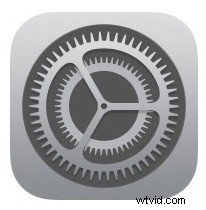
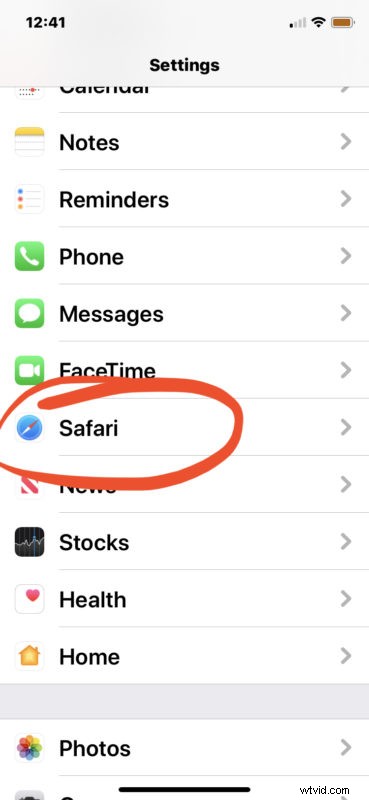
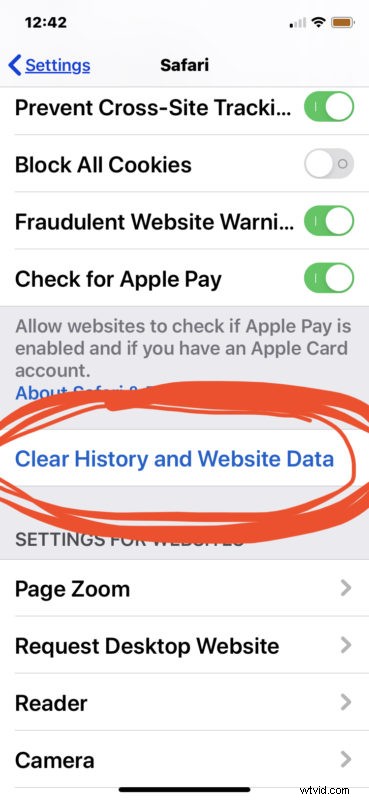
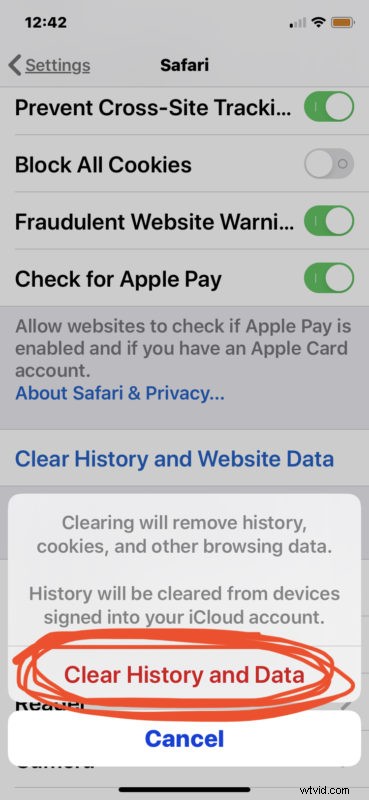
Todos los cachés, los datos de navegación de Safari, las cookies y el historial de navegación se habrán eliminado del iPhone o iPad, así como de cualquier otro dispositivo sincronizado con iCloud.
Las versiones anteriores de iOS permitían controles más específicos para eliminar específicamente cachés, borrar solo cookies y borrar solo el historial del navegador, pero las versiones modernas de iOS y iPadOS han simplificado este procedimiento en una sola opción.
Obviamente, esto cubre el navegador Safari, pero si usa otros navegadores móviles en iOS y iPadOS, normalmente también puede borrar los cachés de ellos, aunque con diferentes procesos. Por ejemplo, borrar el caché de Chrome en iOS y iPadOS. O si usa un navegador como Firefox Focus, los cachés y los datos web se borrarán automáticamente cada vez que salga de la aplicación, un poco como un modo de incógnito permanente.
También puede que te estés preguntando cómo borrar cachés de otras aplicaciones específicas más allá de Safari y los navegadores web, lo cual es una curiosidad válida. Resulta que muchas aplicaciones tienen mecanismos integrados de borrado de caché para eliminar manualmente ese tipo de datos, pero muchas otras no. Una de las formas más efectivas de borrar la memoria caché de aplicaciones del iPhone o iPad es eliminar los "Documentos y datos" de las aplicaciones del iPhone o iPad eliminando esencialmente la aplicación y luego descargándola nuevamente; al hacerlo, también se eliminarán todos los datos de la aplicación. sin embargo, incluida la información de inicio de sesión, así que tenlo en cuenta si sigues esa ruta.
Si tiene alguna otra idea o información sobre cómo eliminar y borrar cachés de iPhone y iPad, compártala con nosotros en los comentarios.
